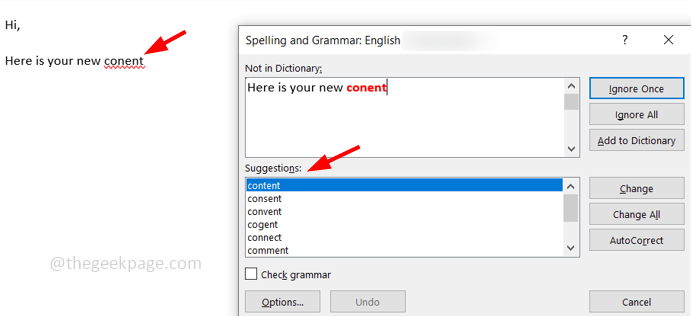Mnoho používateľov služieb Office 365 hlásilo, že vo svojom systéme videli nasledujúcu chybu.
„Nedá sa spustiť Microsoft Outlook. Nedá sa otvoriť okno programu Outlook.
Súbor priečinkov nie je možné otvoriť."
Chybu bude sprevádzať riadok s podrobnosťami o chybe. Páči sa mi to, Pokus o prihlásenie na server Microsoft Exchange zlyhal alebo Operácia zlyhala alebo Súbor OST je poškodený.
Táto chyba sa objaví z ničoho nič a vidíme ju vo všetkých verziách programu Outlook. Hoci neexistuje žiadny konkrétny spúšťač tohto problému, máme podozrenie, že túto chybu môžu spôsobiť poškodené súbory programu Outlook.
Zhromaždili sme niekoľko pracovných opráv, ktoré vám pomôžu vyriešiť túto chybu.
Obsah
Oprava 1: Premenujte existujúci adresár programu Outlook a znova spustite program Outlook
1. Zatvorte aplikáciu Outlook.
2. Otvorené Spustiť dialóg s kľúčmi Windows + R.
3. Zadajte nižšie uvedený príkaz a stlačte Zadajte.
%localappdata%\Microsoft
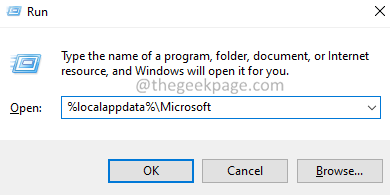
4. Prejdite nadol a vyhľadajte súbor s názvom Outlook.
5. Premenovať priečinok. Povedať, Outlook_old. Ak chcete priečinok premenovať, stlačte na priečinok a potom stlačte tlačidlo F2 tlačidlo alebo Fn+F2.
6. Teraz znova spustite Outlook.
Oprava 2: Vytvorte nový profil programu Outlook
1. Otvor Spustiť dialóg.
2. Zadajte ovládanie a stlačte tlačidlo Dobre tlačidlo.

3. Typ Mail vo vyhľadávacom paneli umiestnenom v pravom hornom rohu okna ovládacieho panela.
4. Klikni na Mail (Microsoft Outlook).

4. V okne Nastavenie pošty, ktoré sa otvorí, stlačte tlačidlo a Zobraziť profily tlačidlo.

5. Klikni na Pridať tlačidlo.
POZNÁMKA: Prosím NIEKopírovať alebo Odstrániť existujúci profil, kým nebude fungovať nový profil.
6. V okne Nový profil, ktoré sa otvorí, zadajte vhodný názova stlačte OK
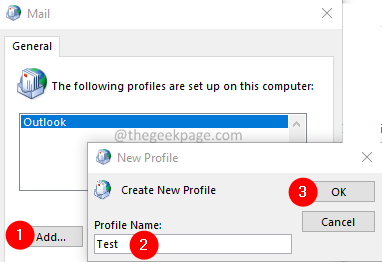
7. Kliešť na Vždy používajte tento profil.
8. Z rozbaľovacej ponuky vyberte novovytvorený profil. Napríklad Test.
9. Kliknite na Použiť a potom na OK

10. V Pridať účet V okne, ktoré sa otvorí, zadajte svoje e-mailové poverenia a kliknite na Ďalšie.
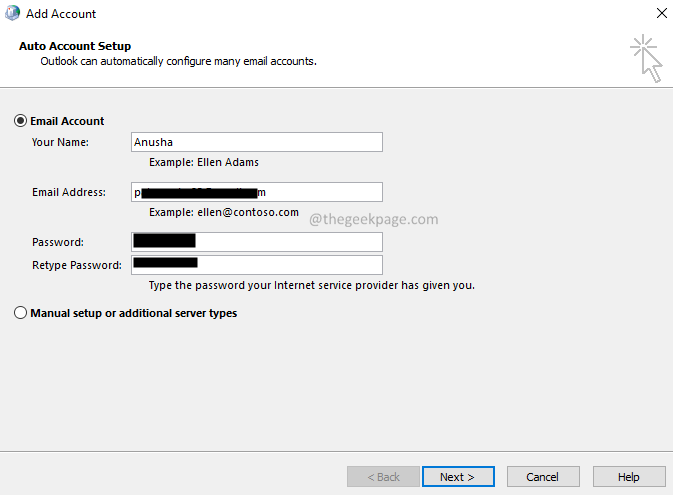
11. Postupujte podľa pokynov a dokončite proces.
12. Otvorte aplikáciu MS Outlook a kliknite na Súbor Možnosť ponuky.
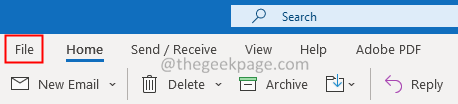
13. V Info stlačte kartu Pridať účet tlačidlo.
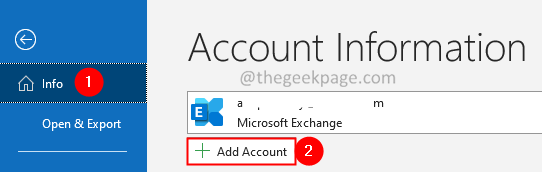
14. Zadajte svoju e-mailovú adresu a stlačte tlačidlo Pripojiť. Podľa zobrazených pokynov znova pridajte účet.
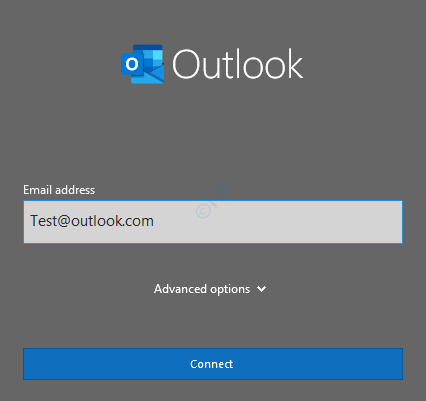
Dokončenie konfiguračných nastavení bude chvíľu trvať.
15. Kliknite na Skončiť.
Oprava 3: Vytvorte kľúč databázy Registry a znova spustite Outlook v novom profile.
Ak žiadna z týchto dvoch opráv nepomohla, skúste toto fi. Pomohlo to mnohým používateľom, ktorí používajú aplikácie Office 365 Enterprise Edition.
1. Otvor Spustiť dialóg.
2. Typ regedit a stlačte Zadajte.

3. V okne UAC kliknite na Áno tlačidlo.
4. V úvodnom okne skopírujte a prilepte nižšie uvedené umiestnenie do vyhľadávacieho panela, ako je znázornené nižšie.
HKEY_CURRENT_USER\SOFTWARE\Microsoft\Office\16.0\Outlook\AutoDiscover
5. Na pravej strane kliknite pravým tlačidlom myši na prázdnu oblasť.
6. Vyberte si Nové > Hodnota DWORD (32-bit).
7. Pomenujte novovytvorený kľúč ako ExcludeScpLookup.
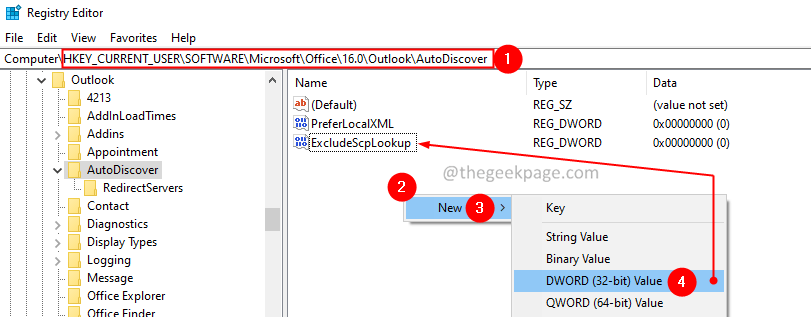
8. Dvakrát kliknite na ExcludeScpLookup kľúč.
9. V okne Upraviť DWORD nastavte hodnotu na 1 a stlačte OK
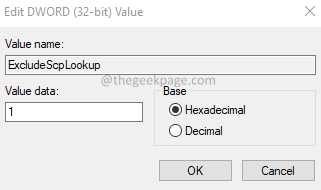
10. Premenujte priečinok Outlook v priečinku Appdata. Postupujte podľa krokov z opravy 1.
11. Reštartujte systém.
12. Vytvorte nový profil pomocou krokov z opravy 2.
To je všetko, chlapci!
Dúfame, že tento článok bol informatívny.